本文摘自网络,侵删!
很多小伙伴都遇到过win7系统启动tomcat显示“8080端口被占用”的困惑吧,一些朋友看过网上零散的win7系统启动tomcat显示“8080端口被占用”的处理方法,并没有完完全全明白win7系统启动tomcat显示“8080端口被占用”是如何解决的,今天小编准备了简单的解决办法,只需要按照1、点击左下角“开始”,在搜索框中输入“cmd”回车; 2、在命令行输入“netstat -ano”回车的顺序即可轻松解决,具体的win7系统启动tomcat显示“8080端口被占用”教程就在下文,一起来看看吧!
1、点击左下角“开始”,在搜索框中输入“cmd”回车;如图所示:
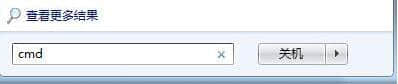
2、在命令行输入“netstat -ano”回车;如图所示:

3、找到需要关闭的端口对应的PID;如图所示:
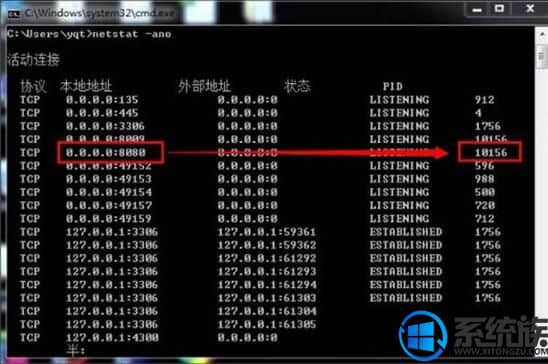
4、打开“任务管理器”找到PID;如图所示:
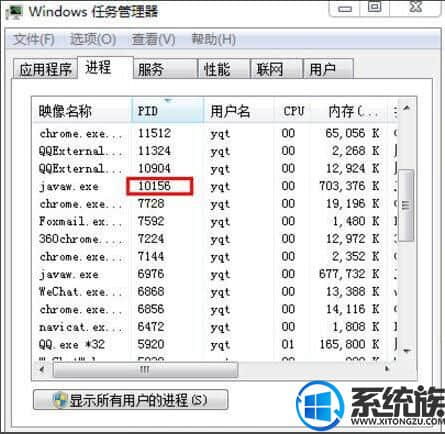
5、选中,点击“结束进程”即可。如图所示:
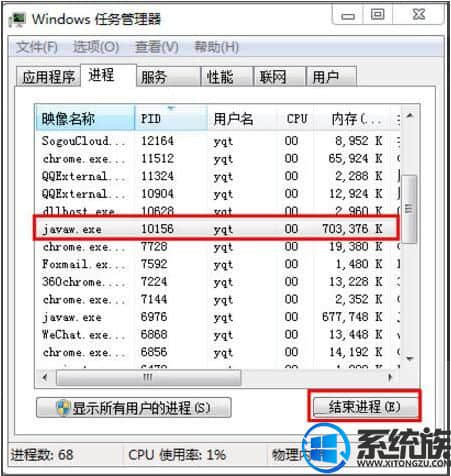
关于启动tomcat显示“8080端口被占用”在win7电脑处理方法到这里就结束了,需要开启tomcat时也遇到8080端口被占用情况希望本文分享的处理方法能帮助到各位win7电脑用户。
相关阅读 >>
win7系统使用ipconfig命令查不到ip显示媒体已断开的解决方法
更多相关阅读请进入《win7》频道 >>




